
大きなスプレッドシートを使用して作業するときは、難しいことがあります 必要な特定のデータを参照してください 一定のスクロールなしで。 Googleシートでは、行と列をグループ化してから、必要に応じてそれらを折りたたんで展開することができます。
Googleシートのグループ行または列
グループ化したい行または列を選択します。それらをドラッグすることでこれを簡単にすることができます。次に、選択した行または列のグループオプションを右クリックして選択します。ここでは、行2から11をグループ化しています。
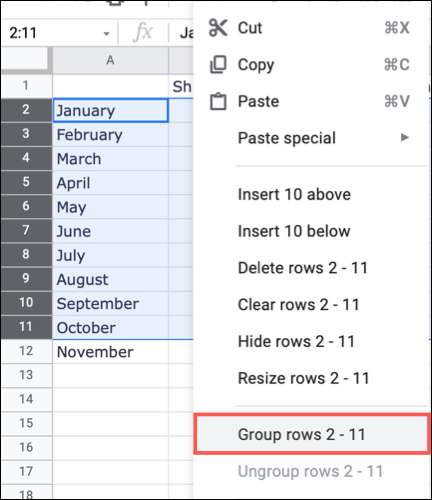
選択列の場合は、右クリックまたはクリックしてグループオプションを選択できます。ここでは、列BからEをグループ化しています。
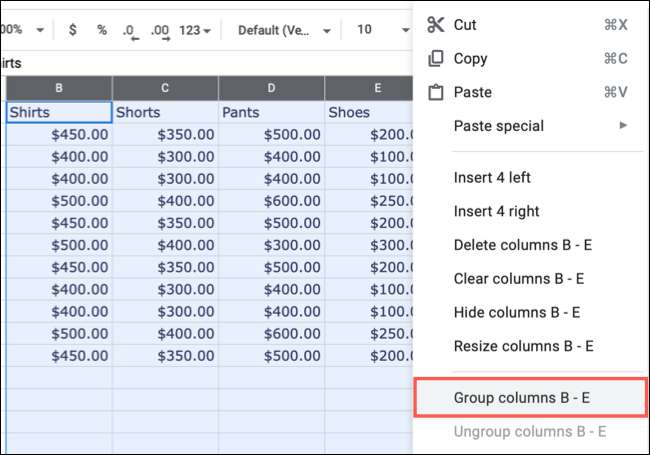
行、列、またはその両方をグループ化した後は、左側の網掛けの領域に、行または列の上位の網掛けの領域に表示されます。グループを折りたたむには、マイナス記号をクリックしてください。
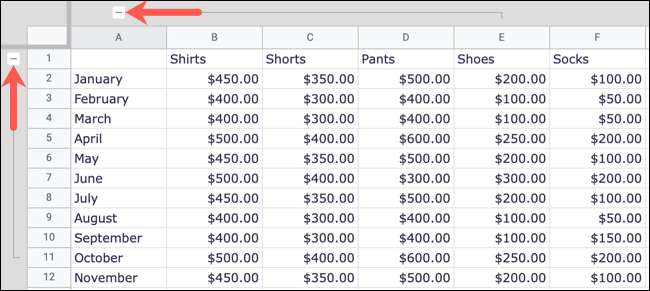
マイナス記号はそれからプラス記号に変換します。そのため、もう一度拡張するには、そのプラス記号をクリックします。
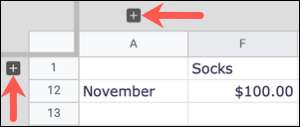
行または列グループをすべて展開または折りたたむ
複数のグループを設定した場合 あなたのシートの行または列 あなたはそれぞれを拡大または崩壊させるために個々のプラスとマイナスの兆候をクリックする必要はありません。
関連している: Googleシートの列と行をフリーズまたは非表示にする方法
グループのプラスまたはマイナス記号を右クリックします。次に、[すべての行/列グループの展開]または[すべての行/列グループの折りたたみ]を選択します。
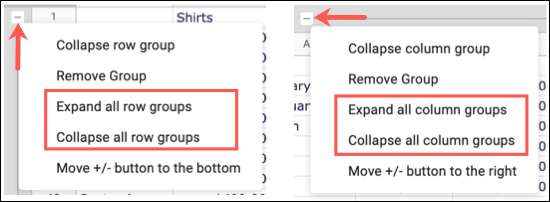
これにより、行または列グループのすべてを拡大または折りたたむことができます。
Googleシートの行または列をグループ化しません
グループを使用してデータを見上げるのが完了すると、行または列を簡単にグループ化できます。
行の場合は、次のいずれかを実行します。
- 行を選択して右クリックして、[未グループ]オプションを選択します。
- 行グループのプラスまたはマイナス記号を右クリックして、「グループを削除します」を選択します。
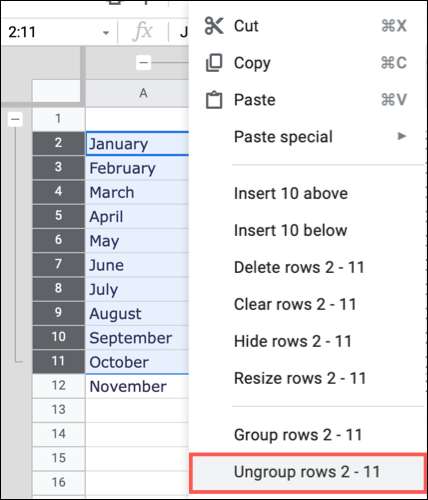
列の場合は、次のいずれかを実行します。
- 列を選択して右クリックして、[未グループ]オプションを選択します。
- 列グループのプラスまたはマイナス記号を右クリックし、「グループを削除します」を選択します。
- 列を選択し、列見出しの1つをクリックして、[未登録]オプションを選択します。
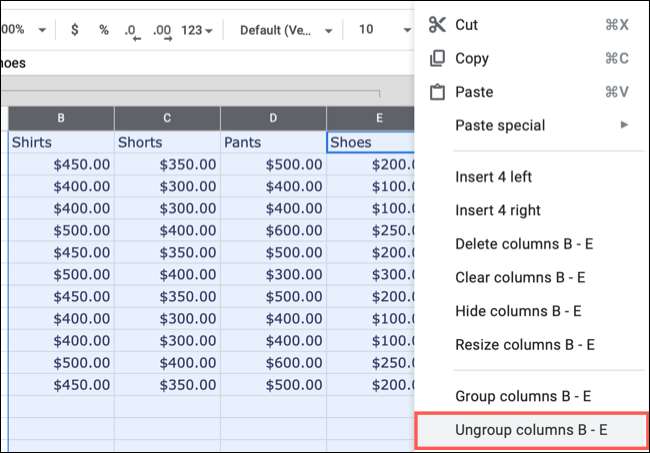
行または列をグループ化した後、網掛けの領域と一緒にプラスとマイナスの兆候が消えます。
Googleシートに加えてMicrosoft Excelを使用すると、似たようなことができます。行と列をにグループ化することができます 便利な自動輪郭を描く あなたのデータのために。







